Guide de la Fonction de Devoirs de Groupe
Dans ce tutoriel, il sera expliqué comment utiliser la fonctionnalité d'assignation de groupe dans l'application AIO Class.
Avec cette fonctionnalité, les enseignants peuvent attribuer des tâches en groupe avec des délais personnalisables, et les élèves peuvent soumettre leurs devoirs en ligne.
Grâce à cette fonctionnalité, les enseignants peuvent facilement attribuer des notes et des retours. Les parents peuvent également surveiller les devoirs de leurs enfants pour suivre leur progression dans l'apprentissage.
Dans ce tutoriel, nous vous expliquerons comment utiliser la fonction de devoirs en groupe via l'application mobile. Vous pouvez également utiliser l'application web en accédant à la page app.aioclass.com.
Ajouter un Devoir de Groupe
- Connectez-vous en tant qu'enseignant.
- Cliquez sur le menu Assignment.
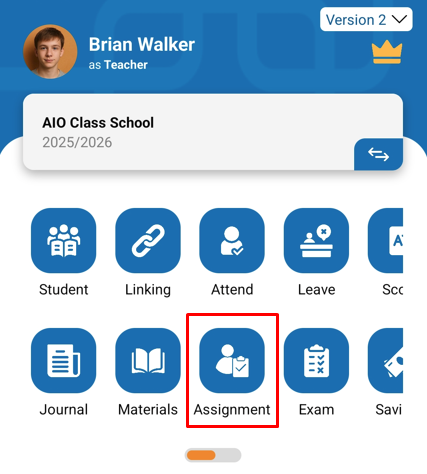
- Accédez à l'onglet Group.
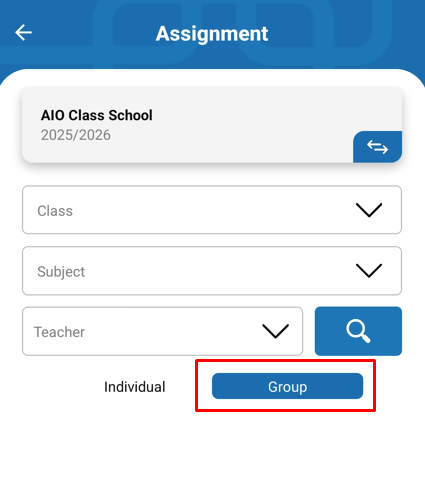
- Pour ajouter une assignation, appuyez sur le bouton (+).
- Un formulaire apparaîtra pour remplir les détails de la tâche attribuée aux élèves. Les champs disponibles sont :
- Class = choisissez la classe à laquelle vous souhaitez attribuer le devoir de groupe.
- Subject = choisissez la matière liée au devoir que vous allez donner.
- Assignment Title = saisissez le titre du devoir que vous souhaitez attribuer.
- Deadline = définissez la date et l'heure de la date limite de soumission.
- Description = fournissez une explication concernant le devoir de groupe (optionnel).
- Attachment = joignez un fichier dans n'importe quel format nécessaire pour accompagner le devoir (optionnel).
- Link = fournissez un lien utile pour appuyer le devoir, par exemple un lien vers un site web, YouTube, Google Drive, etc. (optionnel).
- Number of Group = indiquez combien de groupes doivent être formés.
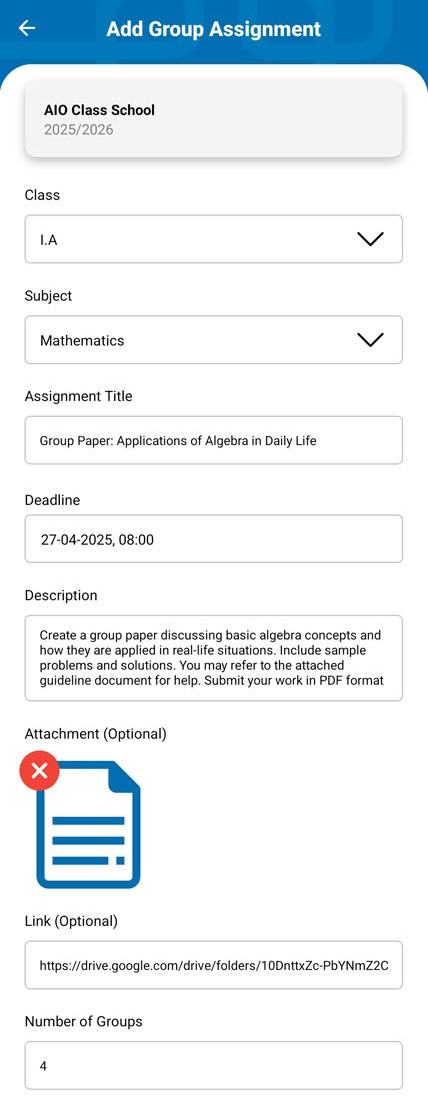
- Ensuite, les noms des élèves de la classe sélectionnée apparaîtront en dessous.
- À côté de chaque nom d'élève, un menu déroulant vous permet de choisir dans quel groupe l'élève sera placé.
- Dans cet exemple, 20 élèves seront répartis en 4 groupes, chaque groupe comprenant donc 5 élèves.
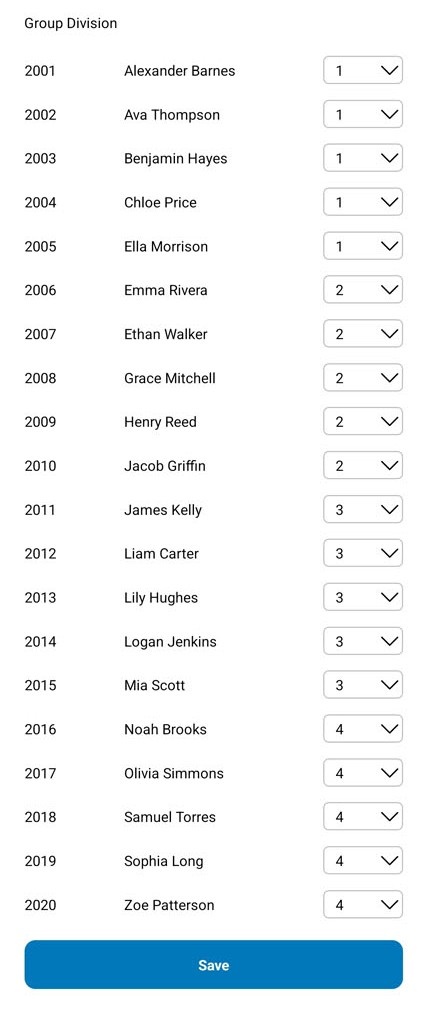
- Une fois les détails du devoir de groupe complétés et les membres du groupe assignés, cliquez sur Save.
- Les élèves et les parents recevront une notification lorsque vous créerez une assignation. Ainsi, les élèves pourront commencer immédiatement sans notification supplémentaire.
- Dans la liste des devoirs de groupe, vous verrez la nouvelle tâche que vous venez de créer.
Évaluer le Devoir de Groupe des Élèves
Après que les élèves aient réalisé l'assignation et l'aient soumise via l'application AIO Class, vous devrez procéder à l'évaluation. Voici comment faire :
- Restez dans le menu Assignment, puis cliquez sur l'onglet Group.
- Cliquez sur l'assignation souhaitée.
- Ensuite, cliquez sur Detail.
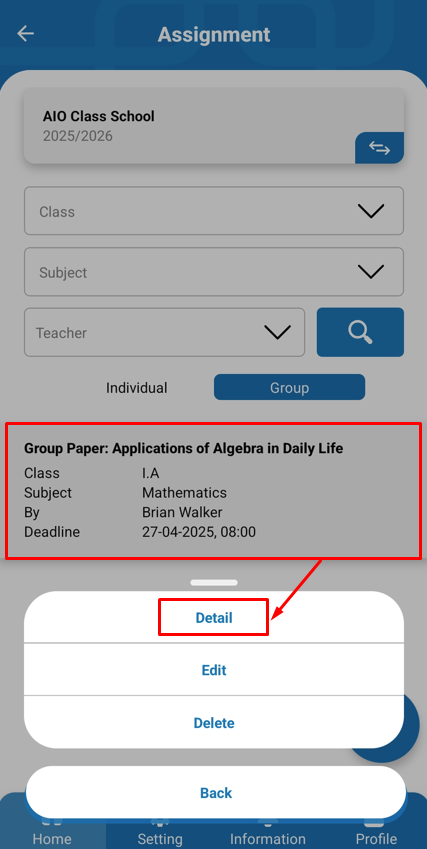
- Il est indiqué que le groupe 1 a soumis son devoir le 21 avril 2025 à 22h16.
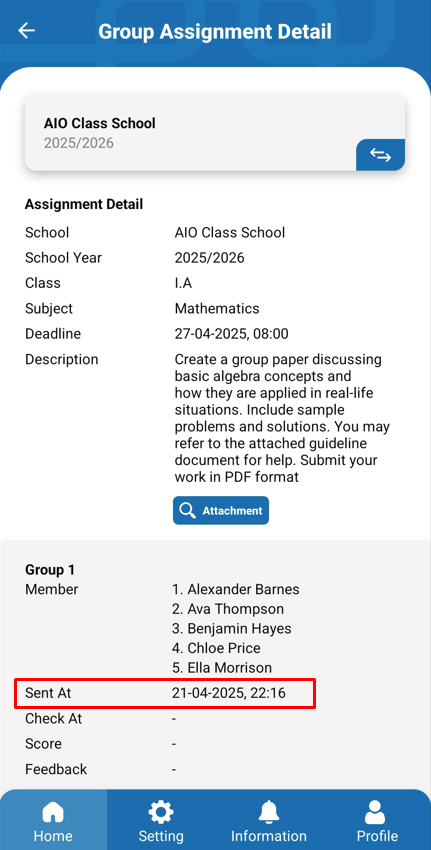
- Pour évaluer le devoir du groupe, cliquez sur l'assignation correspondante. Une page de détails s'affichera.
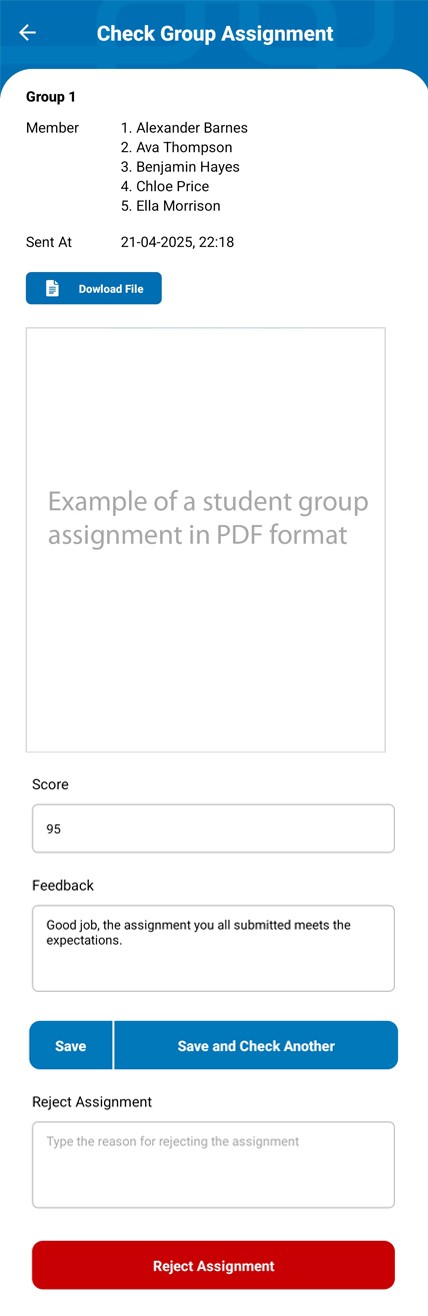
- Sur cette page de détail, vous pouvez voir les noms des membres du groupe, la date et l'heure de soumission, et les documents soumis (les formats image et PDF sont affichés directement, les autres formats doivent être téléchargés).
- Dans Score, entrez la note que vous souhaitez attribuer.
- Dans Feedback, saisissez les commentaires que vous souhaitez donner aux élèves (optionnel).
- Cliquez sur Save pour enregistrer l'évaluation, ou cliquez sur Save and Check Another pour enregistrer et évaluer un autre élève.
- Si vous souhaitez rejeter le devoir, écrivez la raison dans la section Reject Assignment puis cliquez sur le bouton Reject Assignment.
- En cas de rejet, les élèves pourront soumettre à nouveau leur devoir tant que le délai n'est pas dépassé.
- Après évaluation, l'état de la tâche sera mis à jour pour refléter l'attribution de la note.
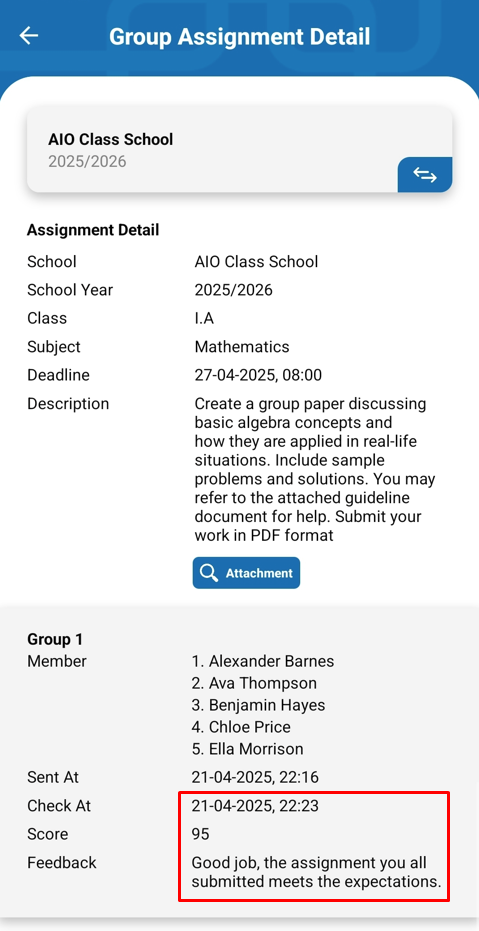
- Une fois que vous aurez attribué une note ou rejeté un devoir, les élèves ainsi que les parents recevront également une notification et pourront consulter les résultats depuis leurs comptes respectifs.


